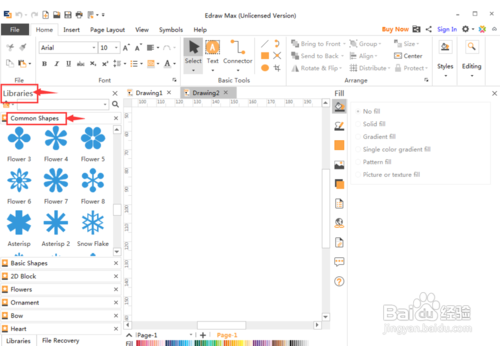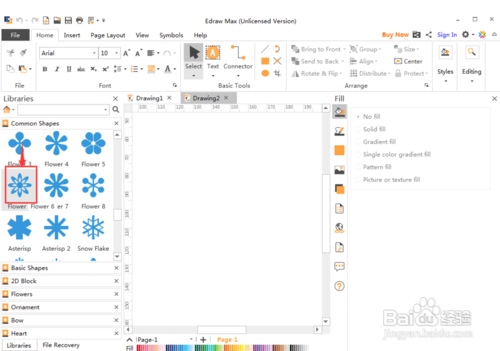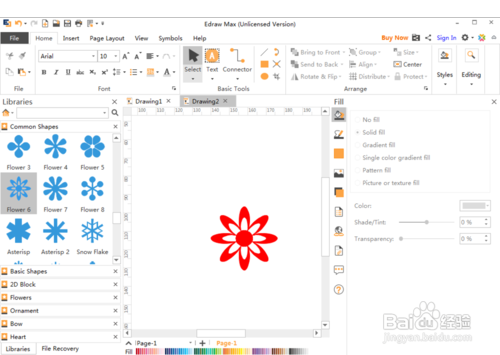在Edraw Max中创建红色八瓣花形
1、打开Edraw Max,进入其主界面
2、在卡片中双击感谢卡;Thank You Card
3、进入符号库,点击基本形状;
4、找到并点击选中需要的花形;
5、用鼠标将它拖放到编辑区中;用鼠标拖动右下角的矩形,调整好花形的大小;
6、点击单色填充,选择红色;在Edraw Max中创建好了一个红色花形,即八瓣花形。
声明:本网站引用、摘录或转载内容仅供网站访问者交流或参考,不代表本站立场,如存在版权或非法内容,请联系站长删除,联系邮箱:site.kefu@qq.com。